Bugünkü yazımızda, takviminizdeki etkinlikleri yönetmekte zorluk yaşamamanız için Android ve iOS’ta takvim etkinlik silme işlevini ele alacağız.
Tüm etkinlikleri Google Takvim’den kaldırmak istemenizin nedenlerinden biri, onları Outlook’tan içe aktarıyor olmanız olabilir. Outlook’tan Google Takvim’e dönüştürme işlemi bazen içe aktarılan her öge için yinelenen girişler oluşturduğundan, iki kez giriş yapmanıza neden olabilir. Ancak size hem Android hem de iOS için takvimden etkinlik silme nasıl yapılır anlatacağız. Bu sayede yinelenen veya iptal olan etkinlikleri takviminizden kaldırabileceksiniz.
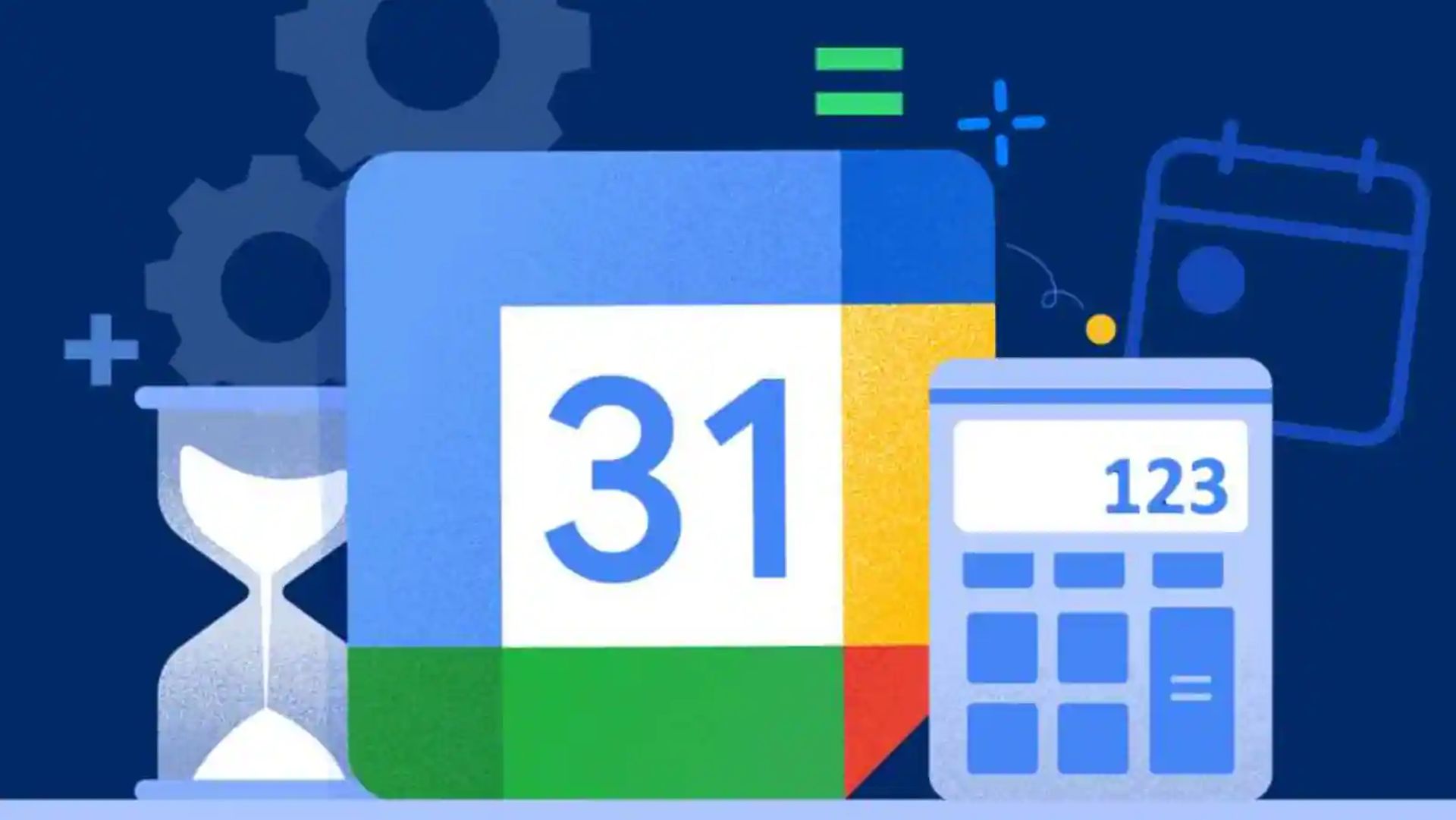
Android ve iOS’ta takvim etkinlik silme
Google Takvim, tüm cihazlarda kullanılabilir. Etkinliklerin türüne özel, aile, doğum günü, görevler ve hatırlatıcılar olmak üzere çok yönlü bir takvimdir. Randevu, hatırlamanız gereken önemli bir konuyu ve günlük yerine getirilmesi gereken görevlerinizi planlamak için Google Takvim’i kullanabilirsiniz. Takvimleri paylaşma ve Google Meet eklemenize olanak sağlayan bu yazılım, toplantıları ve etkinlikleri düzenlemeyi kolaylaştırır. Bu içeriğimizde, Android ve iPhone için takvim etkinlik silme nasıl yapılır anlatacağız, işte başlıyoruz.

Android’de takvim etkinlik silme
Tüm Google Takvim etkinliklerinizi kaldırmak istiyorsanız, öncelikle birincil takviminizdeki tüm etkinlikleri silmeniz gerekir. Daha sonra ek takvimleriniz varsa bunları da silin.
Tüm etkinlikleri birincil Takviminizden silmek için aşağıda verilen adımları izlemeniz gerekir.
- PC’nizde Google Takvim‘i açın.
- Fareyle sol alttaki Birincil Takvim’in üzerine gelin.
- Şimdi, 3 nokta simgesine, yani Seçeneklere tıklayın > Ayarlar ve Paylaşım’a tıklayın.
- Soldaki menüden Takvimi Kaldır’a tıklayın.
- Takvimi Kaldır sekmesinin altında yer alan Sil düğmesine tıklayın.

Şimdi, sahip olduğunuz diğer takvimleri silmek istiyorsanız, aşağıda belirtilen adımları takip edin.
- Bilgisayarınızda Google Takvim’i açın.
- Ekranınızın sağ üst köşesindeki Ayarlar simgesi > Ayarlar’a tıklayın.
- Sol sütunda, silmek istediğiniz Takvimi bulun.
- Takvimin adına tıklayın.
- Son olarak, Takviminizdeki tüm etkinlikleri silmek için Takvimi kaldır > Sil > Kalıcı olarak sil’e tıklayın.
Android’de takvimdeki etkinliği nasıl sileceğinizi öğrendiniz. Şimdi, takvim iOS’da takvim etkinlik silme nasıl yapılır öğrenmenin zamanı geldi.
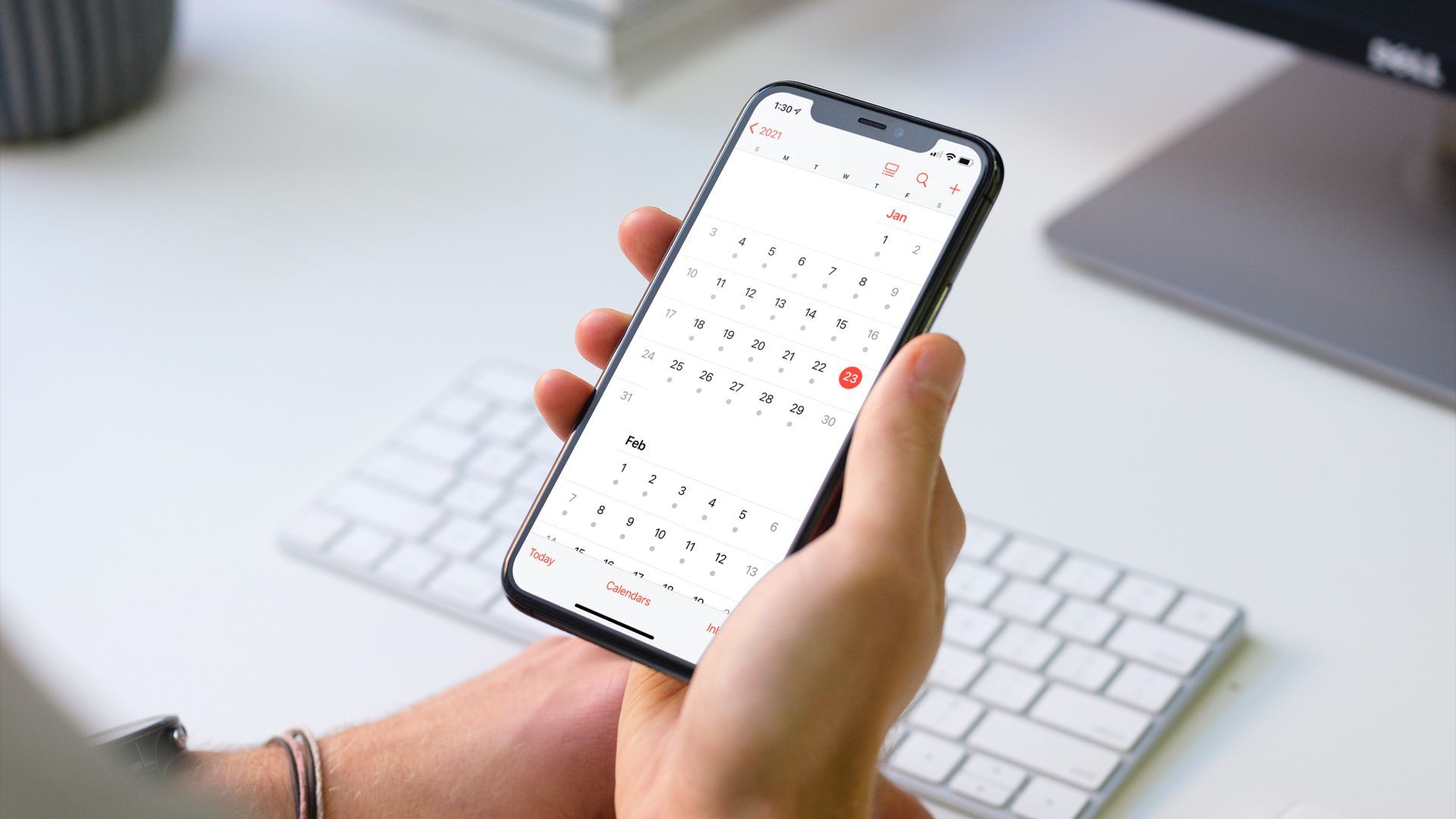
iPhone’da takvim etkinlik silme
iPhone’da takvim ögelerini kaldırmak düşündüğünüzden daha kolay. Endişelenmeyin, bunun nasıl yapılacağını size anlatacağız. iPhone’unuzdaki Takvim uygulamasından istediğiniz etkinliği silebilirsiniz, işte bunu nasıl yapacağınız:
- Takviminizden bir etkinliği silmek için önce iPhone’unuzda Takvim uygulamasını açın.
- Etkinliğinizin gerçekleşeceği tarihe tıklayın.
- Etkinlikler listesinde, kaldırmak istediğiniz etkinliğe tıklayın.
- Açılan “Etkinlik Ayrıntıları” sayfasında, en altta “Etkinliği Sil”e tıklayın.
- Ekranının alt kısmında bir istem açılır. Etkinliğinizi kaldırmak için bu istemde “Etkinliği Sil”e tıklayın.
Uyarı: Seçeneğe tıklamadan önce etkinliğinizi gerçekten kaldırmak istediğinizden emin olun.
- Yinelenen bir etkinliği silmeyi seçerseniz, program size iki alternatif sunar: “Yalnızca Bu Etkinliği Sil” ve “Gelecekteki Tüm Etkinlikleri Sil”. Seçilen tarihten yalnızca bu etkinliği silmek istiyorsanız “Yalnızca Bu Etkinliği Sil” seçeneğine tıklayın. Gelecekteki tüm etkinliği silmek istiyorsanız, menüden “Gelecekteki Tüm Etkinlikleri Sil”i seçin.

Hepsi bu kadar. iPhone’unuzda kaldırmak istediğiniz etkinliği başarıyla sildiniz. Artık iPhone’unuzda yeni bir etkinlik oluşturmaya hazırsınız. Umarız hazırladığımız içerik size yardımcı olmuştur. Aynı zamanda, Google Takvim ile zamanınızı nasıl harcadığınızı öğrenmek ister misiniz? Bunun için daha önce hazırladığımız içeriğimize göz atabilirsiniz.






